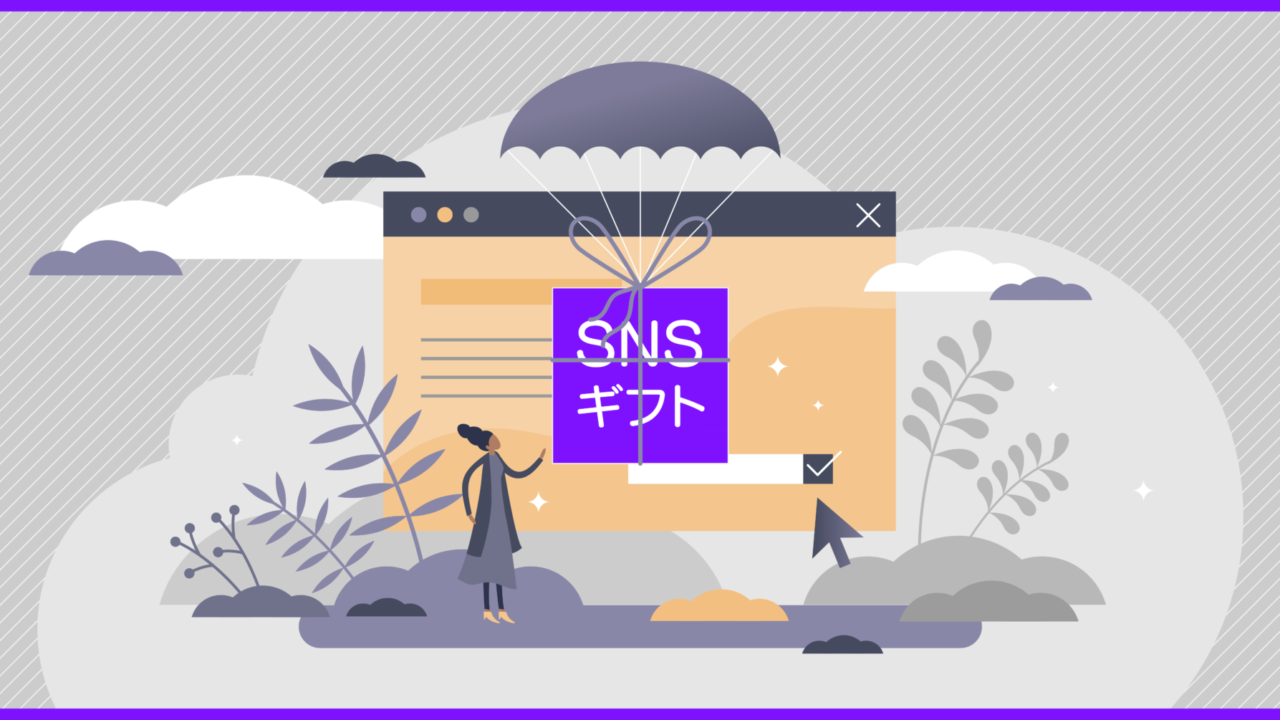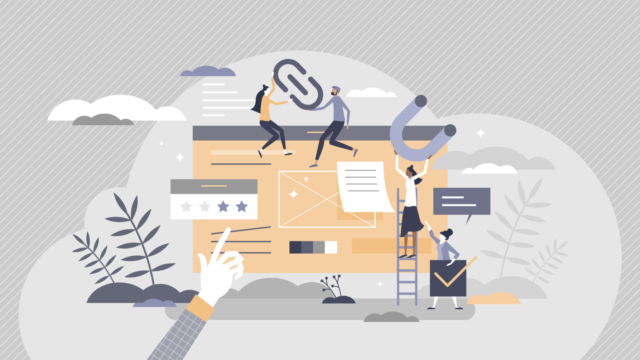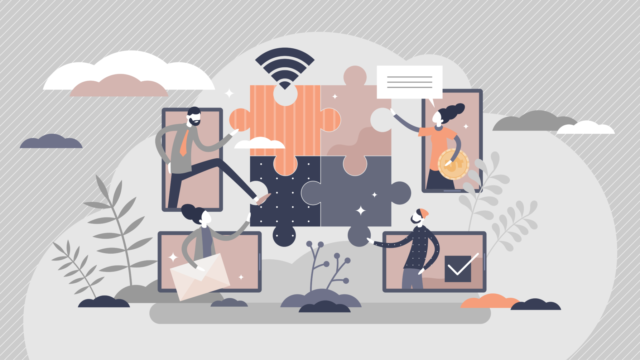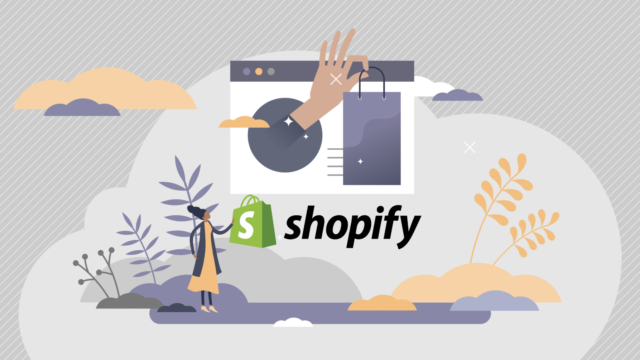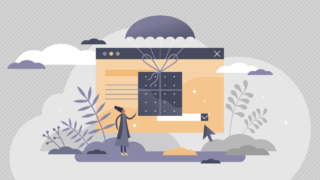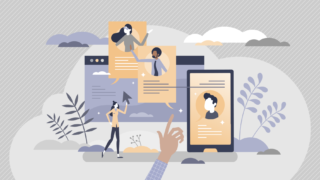「定期購買」や「まるっと集客」などの人気Shopifyアプリをリリースしているハックルベリーさんが今まで月額$49かかっていたSNSギフトアプリを月額無料にしてアップデートしたのでまとめました。
月額無料で使えるなら、導入してみたい…
気になる…っていうストアさんは多いんじゃないかな?
なので今回は僕のテスト環境で色々触ってみました!!
SNSギフトとは
相手の住所を知らなくても商品をプレゼントできる「ギフト機能」を自社のネットショップに追加できるShopifyアプリです。
お客さんはギフト決済を選択し、発行されたURLを相手に送るだけで商品をプレゼントすることが可能です。現代において住所は知らない友達がいる方も多いと思うので、この機能はお客様側にとってもお店側にとっても重宝します。
概要や主な機能
時間がない方はサクッとこの表を見てくださいねー!
| SNSギフト | |
|---|---|
| 月額料金 | 無料 |
| 手数料 | 3% |
| 導入のしやすさ | テーマカスタマイズから追加するだけ |
| その他機能 | ダッシュボード機能(ギフトの売上分析) 配送日指定が可能 ギフトに任意の注文管理タグを付与できる メールの設定が可能 ギフト有効期限設定 熨斗(のし)やラッピング 配送システム連携 |
導入方法
まずは、自分のストアのアプリ管理からShopifyアプリをインストールしましょう。
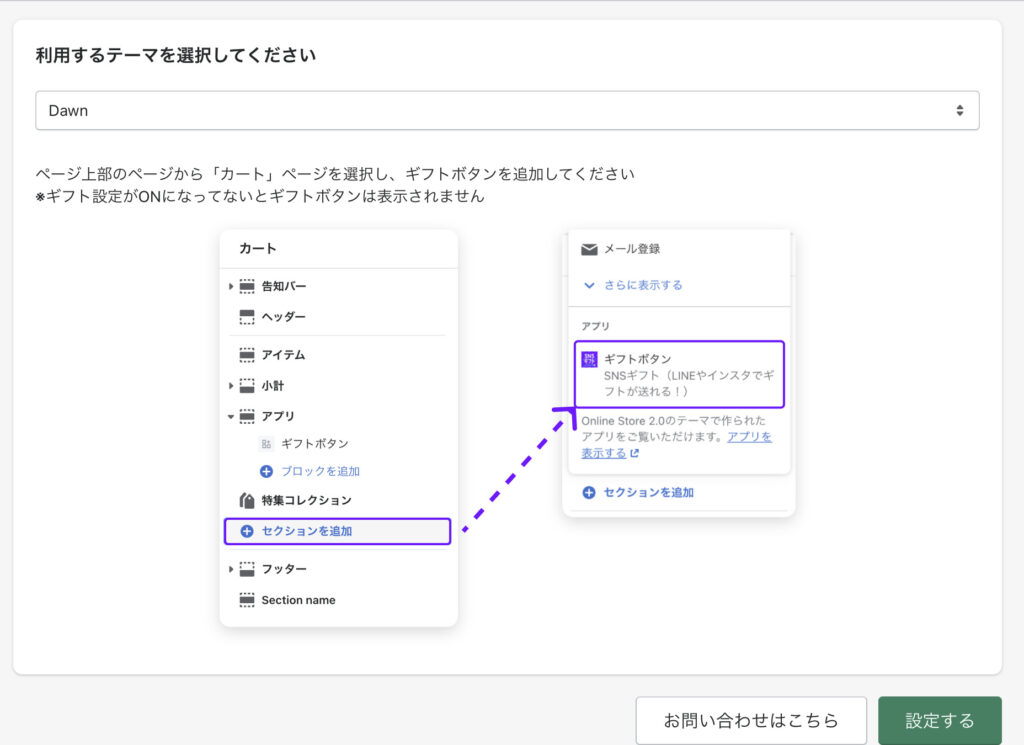
上記の写真の通りで、アプリをインストールした後は使用しているテーマカスタマイズから「カート」ページを選択し、ギフトボタンのブロックを追加するだけで基本的には実装完了です。
その前にラッピングはあるのか、のしを付けるのかなどの詳細設定をしていきます。
SNSギフトの細かい機能について
SNSギフトアプリでは単純にギフトを送る機能だけではなく、ギフトを送るときに発生する細かい配慮項目を簡単に実装することができます。
ダッシュボード機能
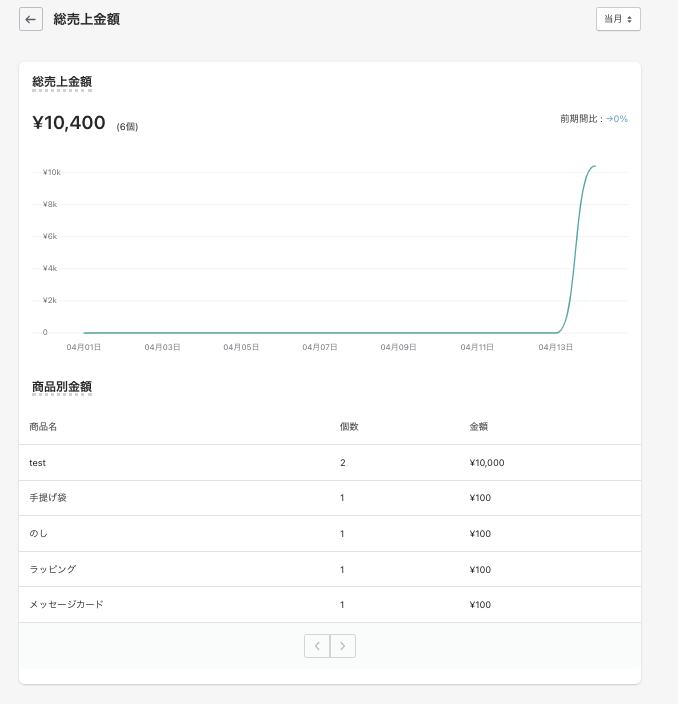
ギフトでの購入が発生すると管理画面のダッシュボードにギフトでの購入グラフが出るので、ギフトの需要を分析することができます。
配送日指定ができる
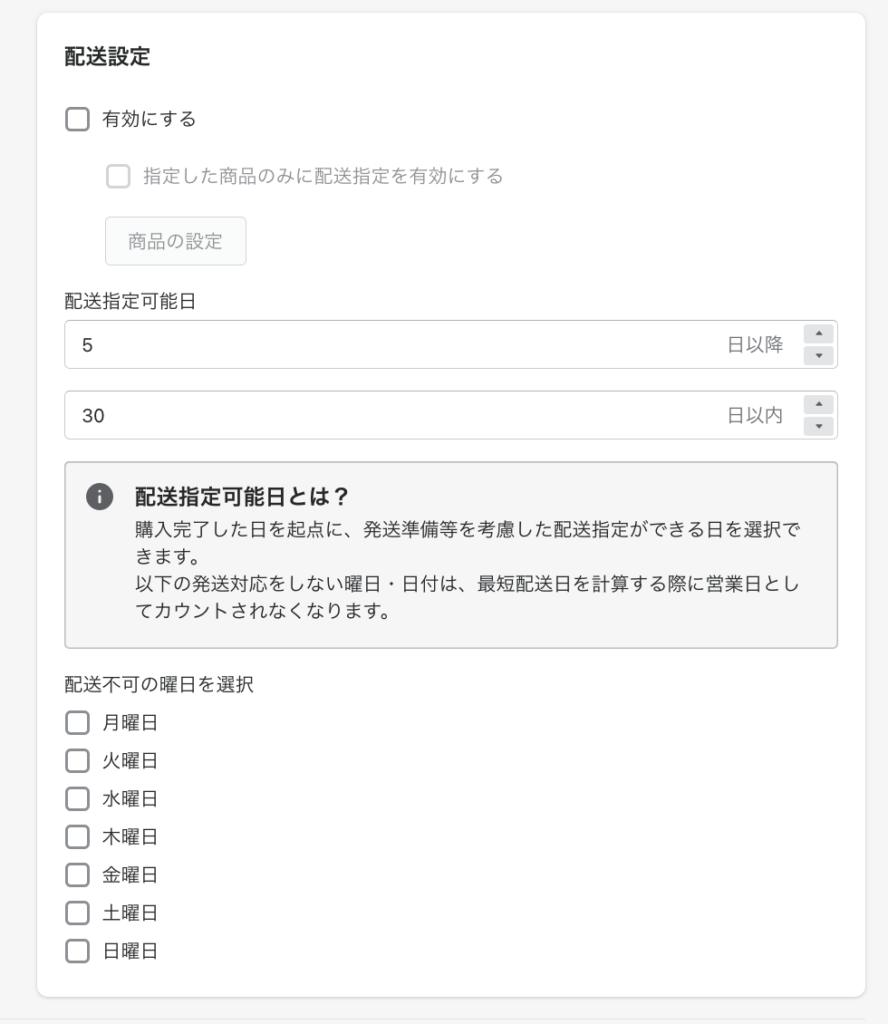
これはギフトを受け取った人が選ぶものになっていますので、購入後に発行されるURLから配送先住所の入力と一緒に配送指定欄が表示されます。
ギフトに任意の注文管理タグを付与することが可能
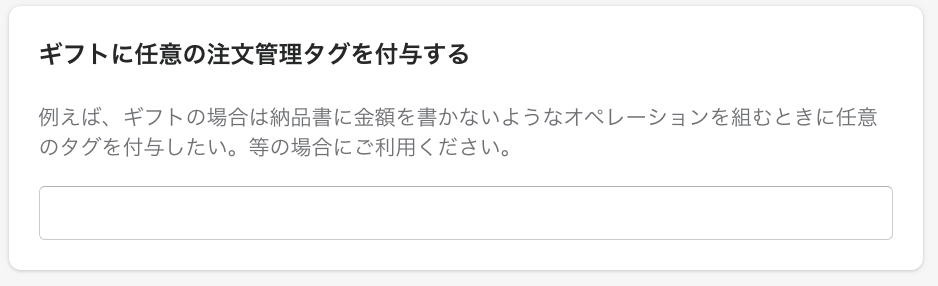
他の機能を追加したり、他の機能との連携を図りたいときにここを利用することで実現できるものがあるかもしれません。
メールの内容変更が可能

このアプリを使うときに関係するメールが2種類あります。
このふたつの内容をアプリの管理画面から編集することが可能となっています。
ギフトの有効期限設定ができる
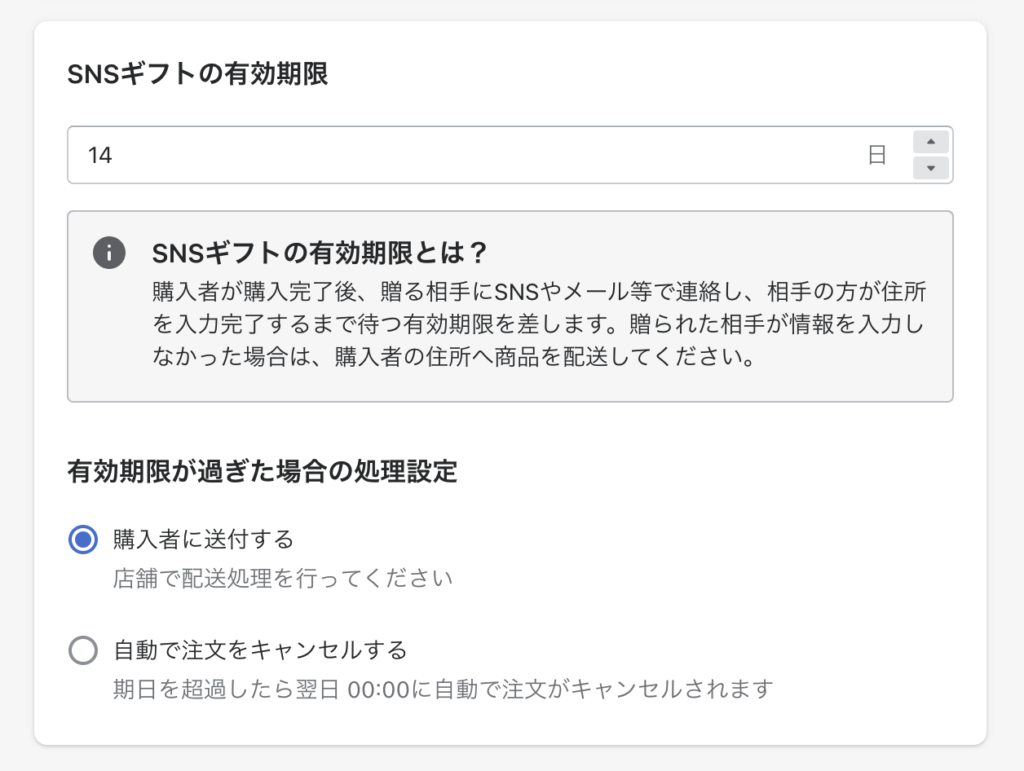
有効期限がないと、いつまで経っても住所が入力されずに発送作業ができない…
ということになりかねません。
それを防ぐためにもギフト機能にはギフトの有効期限が存在します。
SNSギフトアプリでは、有効期限が過ぎた場合「購入者に送付する」「自動でキャンセルにする」を管理画面から設定することができる機能が備わっています。
ギフト購入でありがちなのが、購入して相手に送ったものの「住所入力は後でいいや」と後回しにし、気づいたら有効期限が切れていたということです。
この場合の処理をアプリ内で設定できます。
熨斗(のし)やラッピング
ギフトは記念日や誕生日、特別な相手に対して送ることが多いと思います。
そんな時に熨斗(のし)やラッピングもしたいというお客様も多いです。
熨斗(のし)の設定
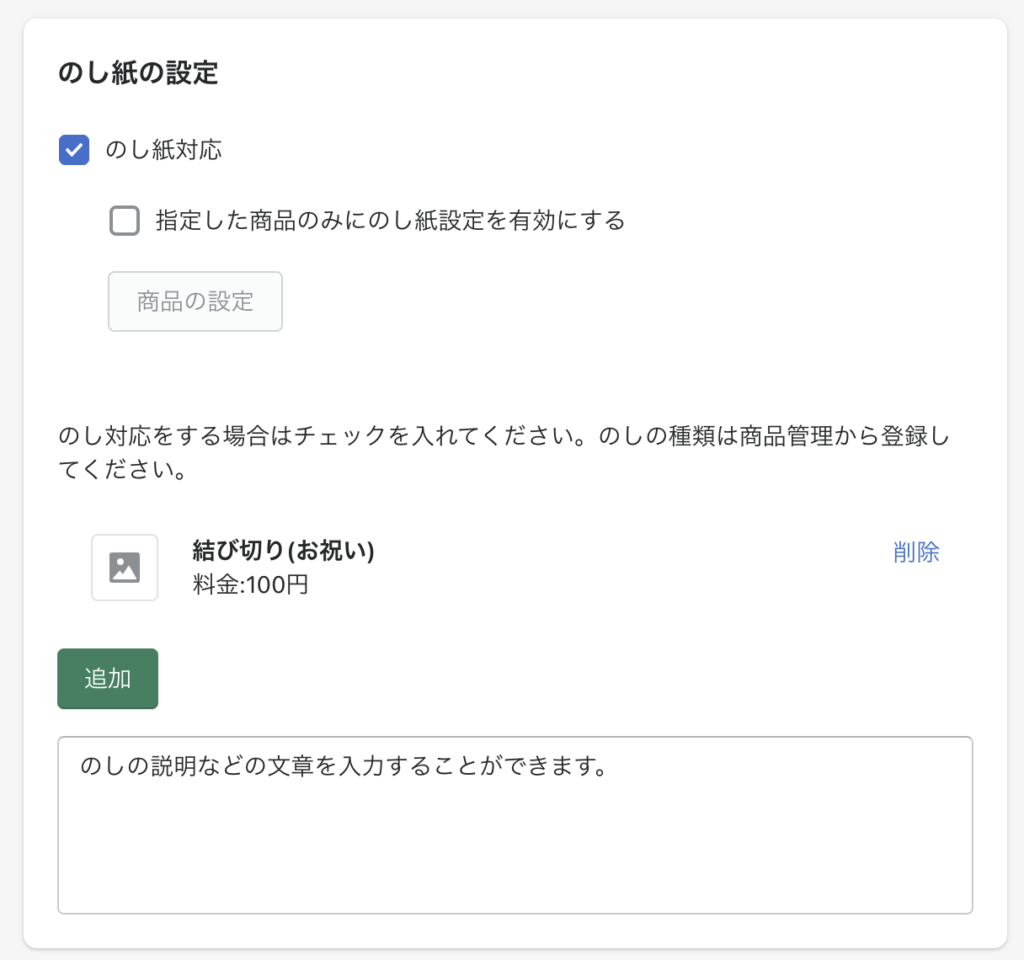
設定できるのは以下の項目です。
①「外のし」または「内のし」を選択できるように
②のし紙の名入れの対応をする場合の設定
事前に商品として登録していた熨斗(のし)をここで設定することで、お客さんは選ぶことが可能となります。
上記の①と②の項目もストア側で用意があるのであれば選択できるようにすることが可能ですし、ない場合は非表示にすることももちろんできます。
その他ラッピングなど
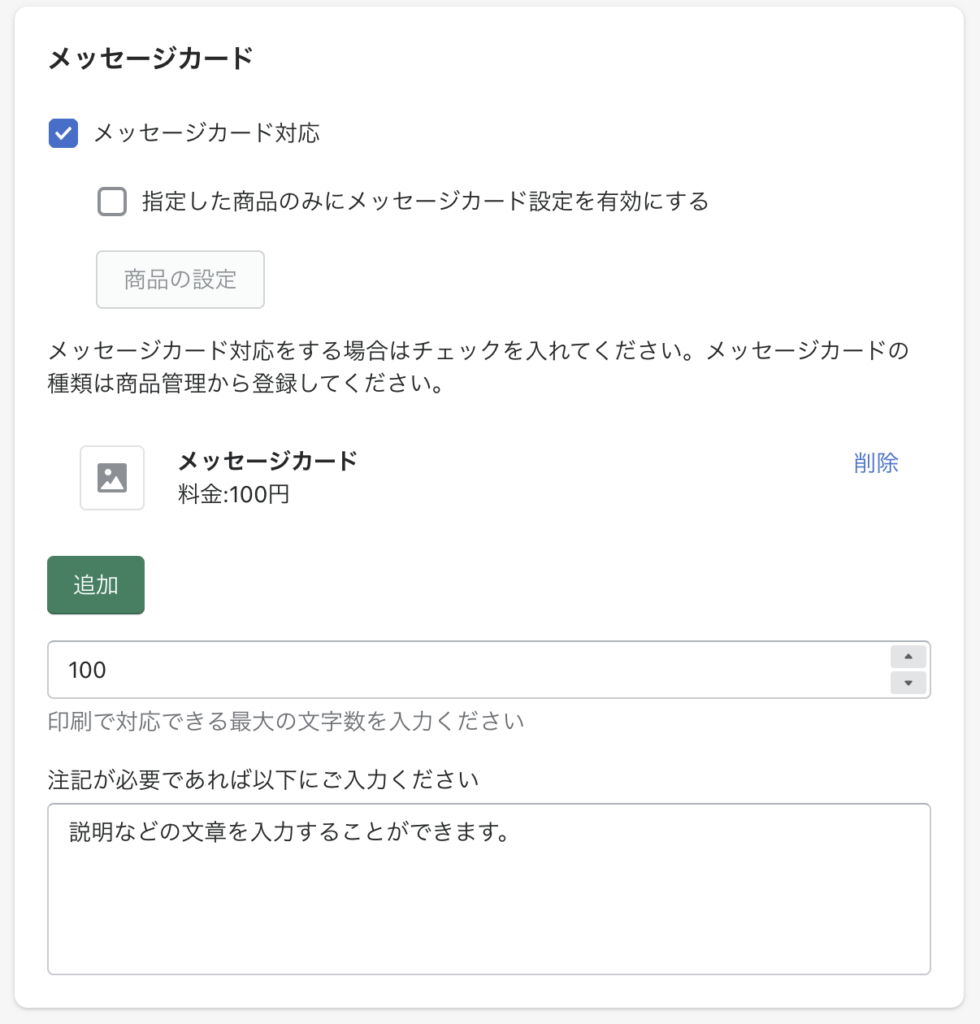
その他にも以下のオプションをつけることが可能となっています。
・ラッピング
・メッセージカード
・手提げ袋
基本は熨斗(のし)の時と設定方法は同じですが、メッセージカードだけ文字数上限も決めることができます。
配送システム連携
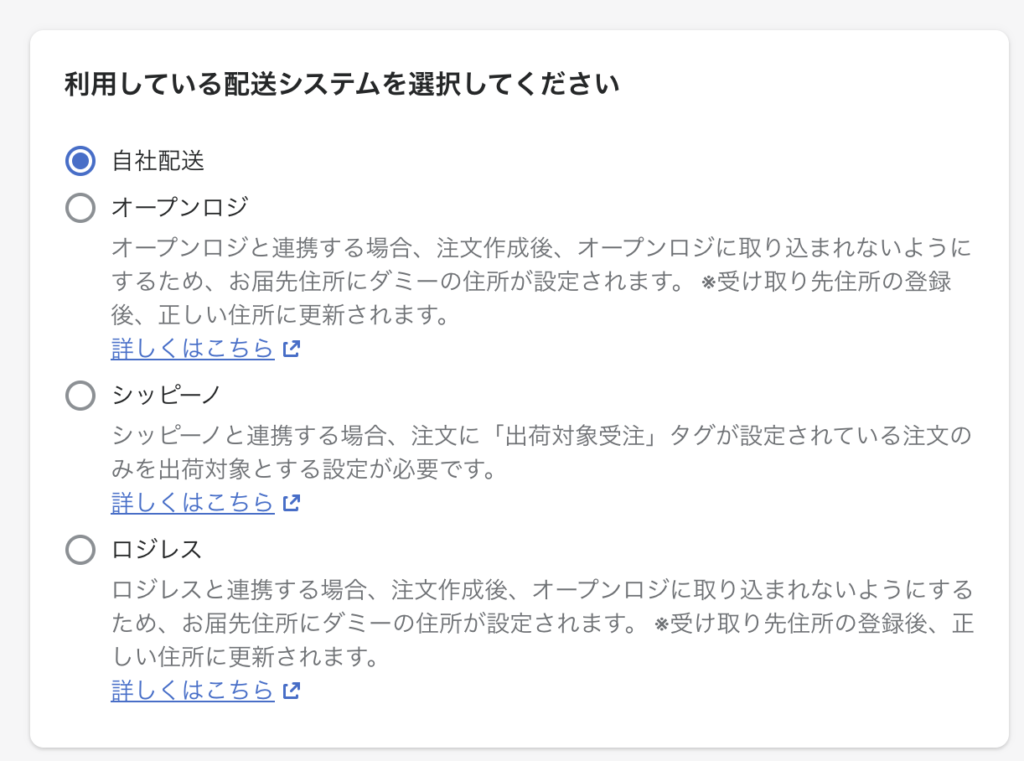
ギフト注文の場合、注文確定時にはお届け先が決まっていないのでそれぞれの配送システムに不具合が出ないような配慮もされています。
・自社配送
・オープンロジ
・シッピーノ
・ロジレス
ギフト設定の見え方
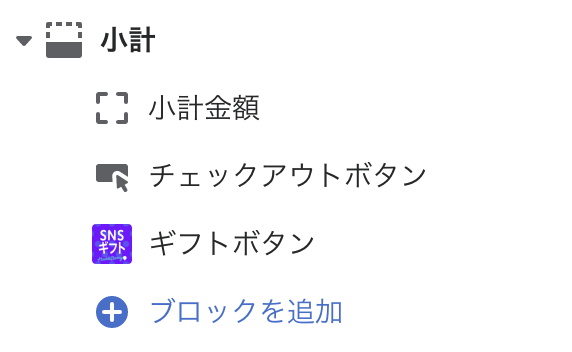
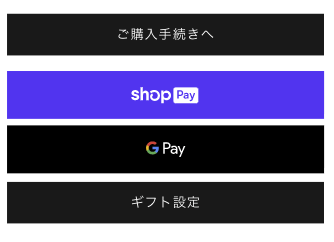
カートページの購入ボタンの中に設置することが可能。ボタンの位置はテーマ編集画面から変更できるので「購入手続きへ」の上か下に設置が可能となっています。
チェックアウトボタンが増えるとギフトが埋もれる可能性あるので、個人的には「アイコン」や「色」などを付けて視認性を上げたいなと思いました。
購入までの流れ
全体の購入流れとしては、ギフト設定を行った後に通常通り購入にすすみます。
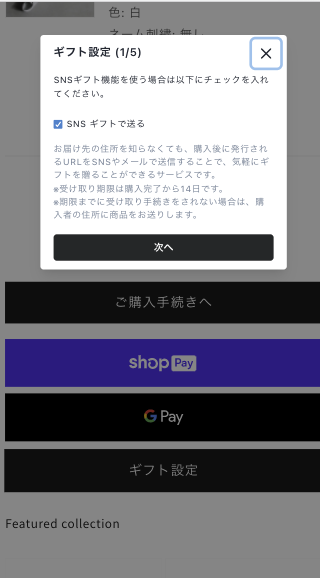
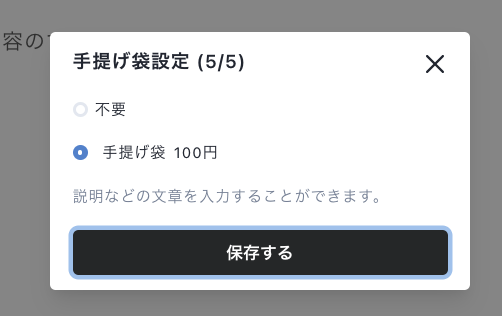
「ギフト設定」のボタンを押すと上記の写真のようなポップアップが表示され、ギフトの詳細選択をして進むことが可能となっています。
ギフト設定の最後になると、「保存」ボタンが表示されます。
この保存ボタンを押すとここで設定したギフトがカートに自動で追加されます。
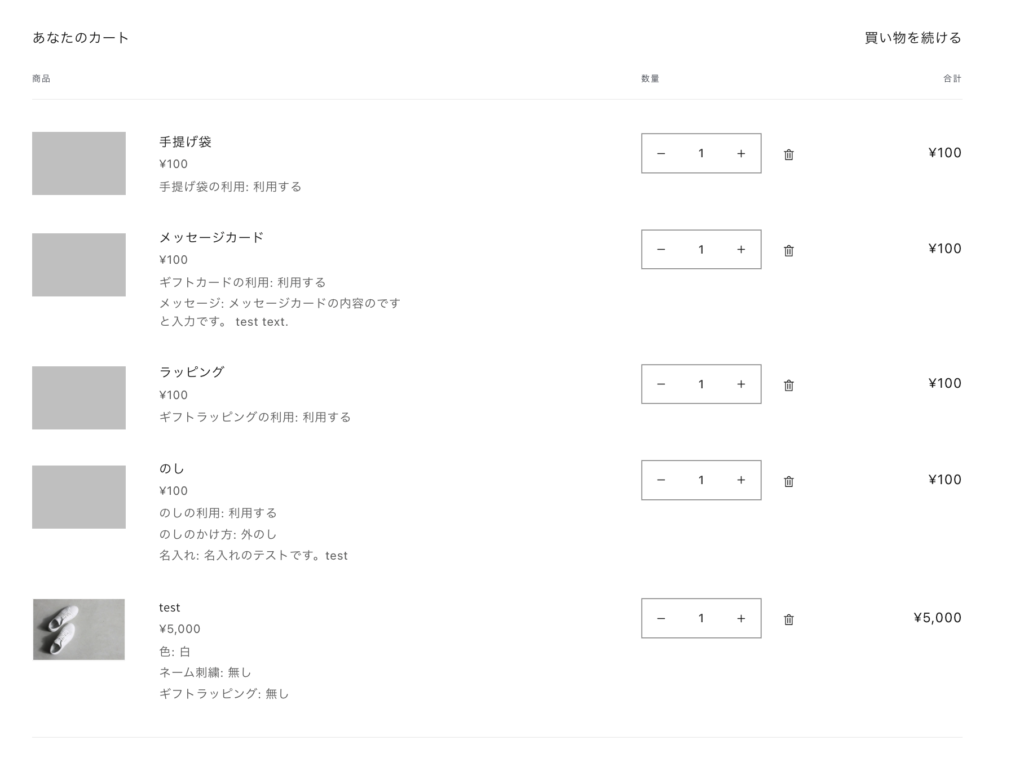
ギフト設定が完了したら「ご購入手続きへ」のボタンを押してチェックアウトページに進み、決済情報を入力して購入完了です。
初見だと「ギフト設定」を完了したらチェックアウトページに自動的に進むと勘違いしたので、ボタンの位置の工夫は必要かもです。
購入が完了すると
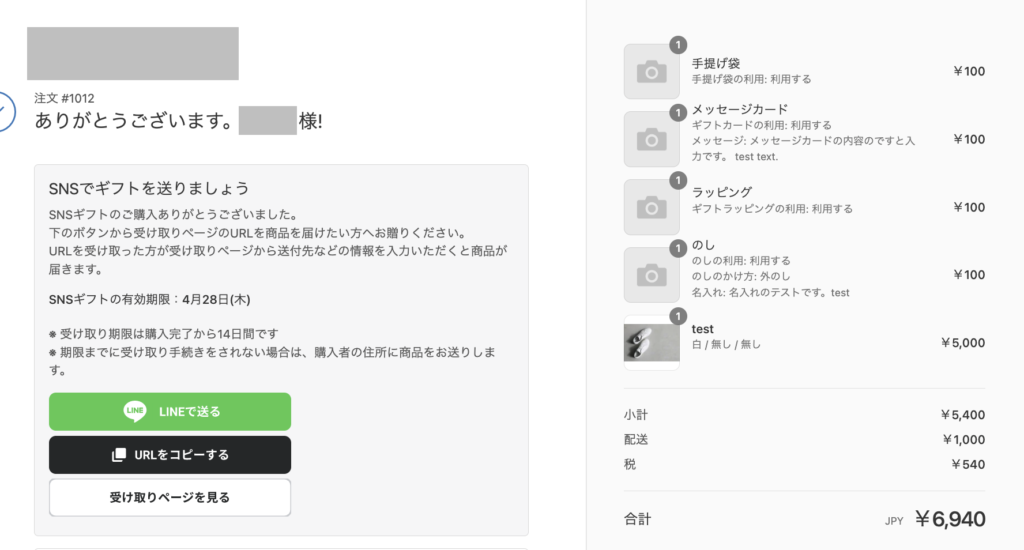
注文完了ページにこのような表示がされるので、ここに表示されたURLを相手に送ることでギフト送信は完了です。
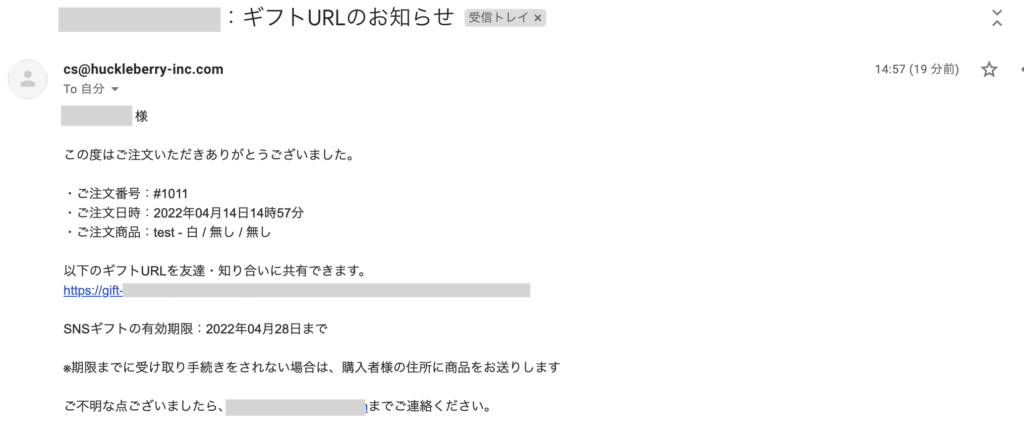
メールにもしっかりとURLが届くので、ブラウザを落としてしまっても安心です。
ギフトのURLを受け取ったら
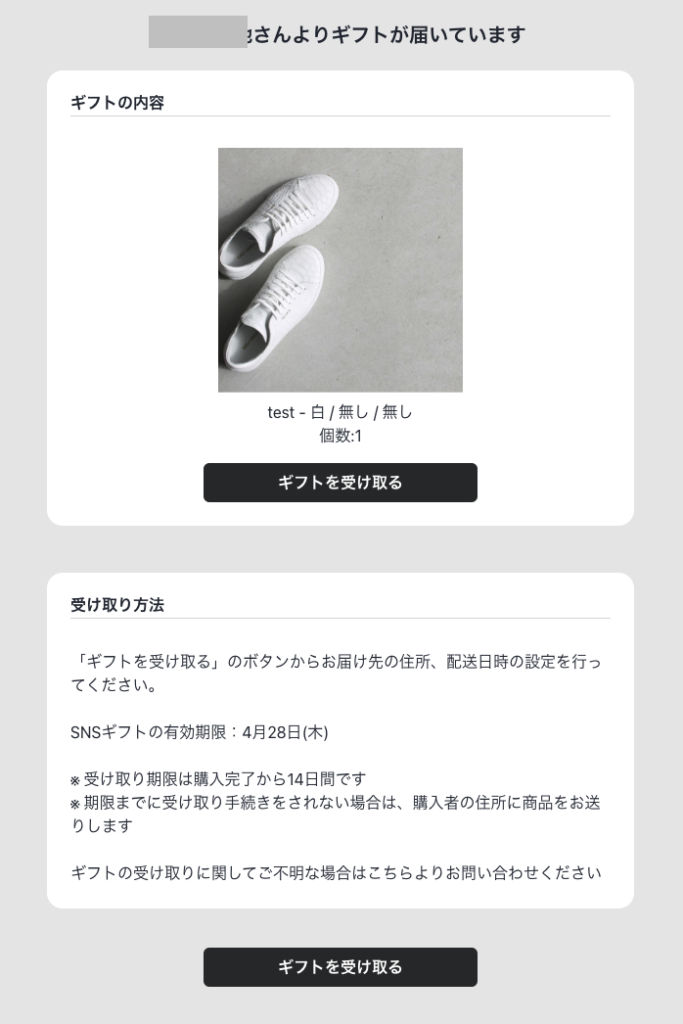
ギフトを贈られた側がURLを開くとこのような画面が出てきます。
「ギフトを受け取る」のボタンを押すと配送に必要な住所を記入する欄と配送日時指定をオンにしているストアさんの場合は配送日時指定の欄が出てきます。
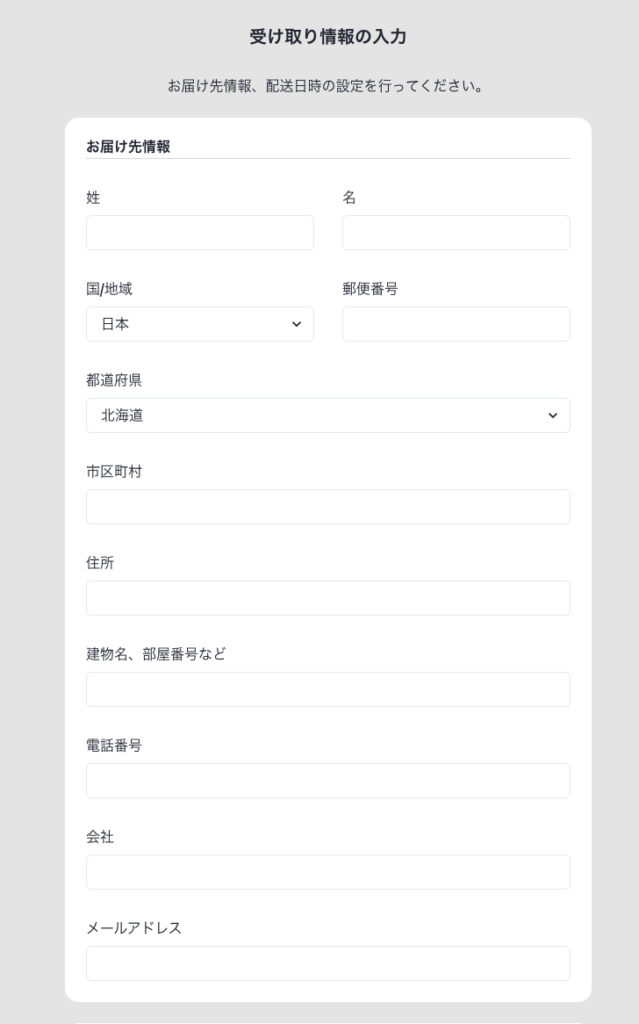
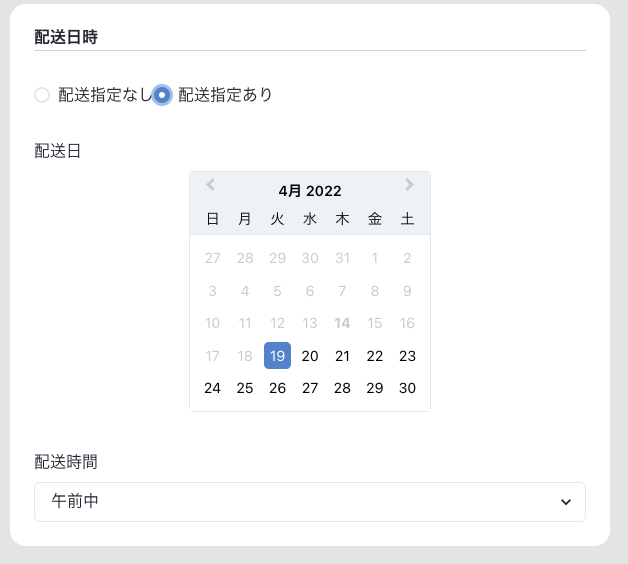
管理画面での見え方
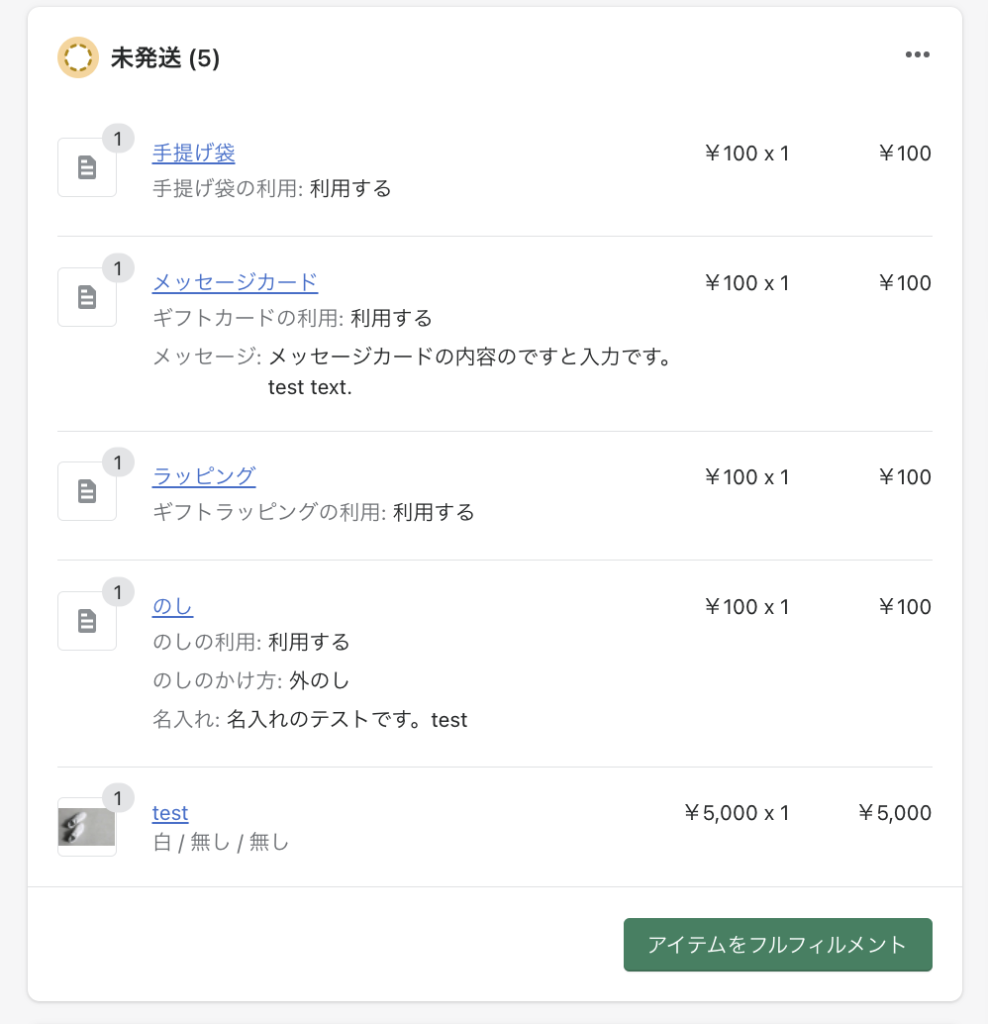
管理画面の注文管理からの見え方はこちらです。ここの項目を見ればお客さんがどのようなメッセージカードの内容や熨斗(のし)のかけ方を選んだのかが分かります。
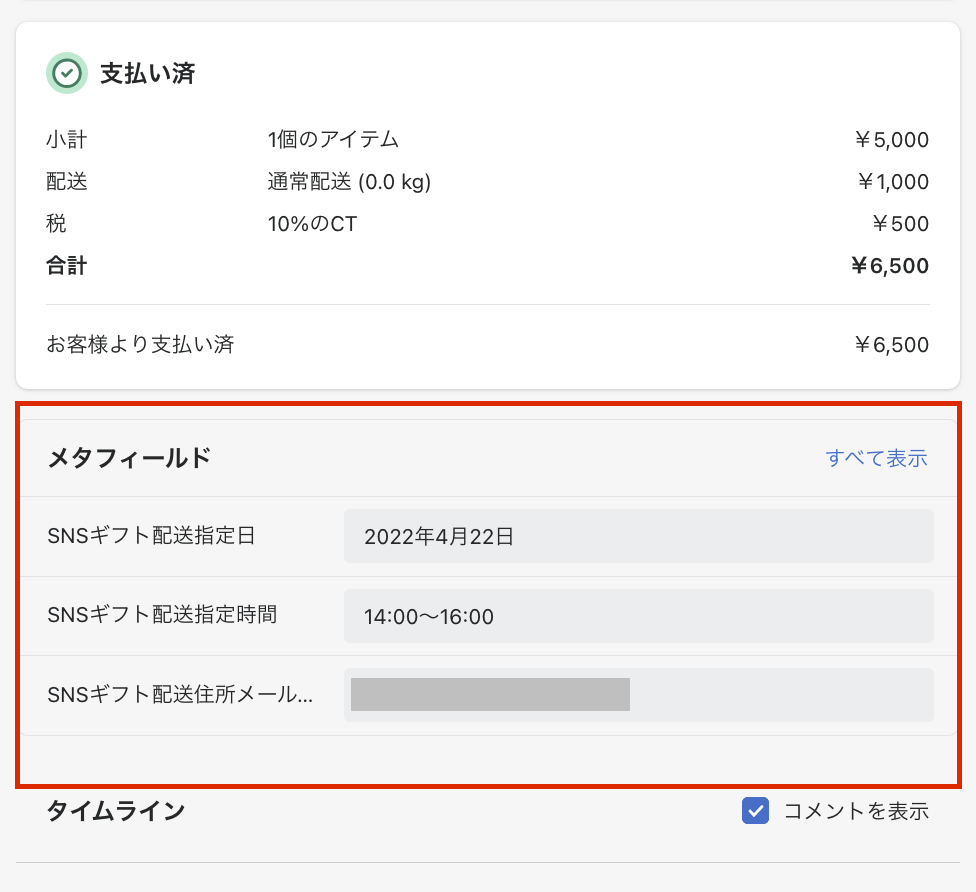
また、商品購入時点ではここは空欄になっていますがギフトを受け取った相手が必要事項を記入するとここの欄に情報が出力されるようになっています。
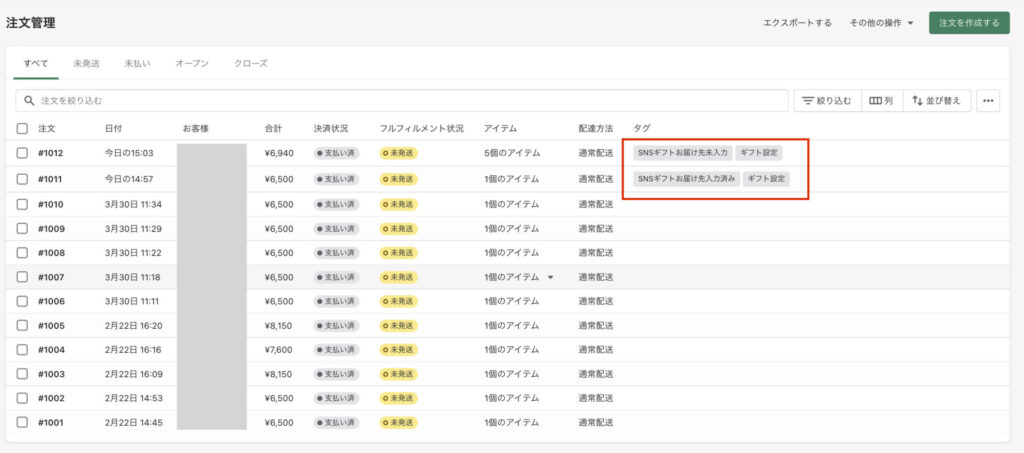
また、ギフト設定がされた注文が入るとその注文には「SNSギフトお届け先未入力」「ギフト設定」の2つのタグが自動で付与されます。
ギフトお届け先が入力されたら「SNSギフトお届け先入力済み」に自動でタグが入れ替わるので、どの注文がギフト注文なのかがすぐに分かりますし、発送作業のタイミングもこの注文一覧画面を見ればわかるようになっています。
こういった細かい配慮がありがたいです…
実際に使うストアの気持ちを考えてくれています…!
最後に
無料で使える上に痒いところまで手が届いているというのが開発会社のハックルベリーさんは流石だな…と思いました。
実際に使ってみて、ギフト設定後に自動でチェックアウトページに進まないというのが「どうすればいいんだ?」という悩みの時間が生まれたので、ストア側は流れをうまく伝える必要もあると感じました。
そういった課題はありつつもギフト機能の可能性はかなり大きいなと感じております。LINEギフトのように気軽に自分のお気に入りの商品を自社ネットショップで贈れるというのは新規の顧客獲得にも繋がるし、紹介という良い形で広がってくれるのでストア側にも大きなメリットをもたらしてくれると思います。